老白菜u盘启动ppt播放器使用教程
来源:www.laobaicai.net 发布时间:2014-07-28 11:18
在工作中,我们常常需要用到ppt(电子幻灯片)这样的文件。ppt是结合了文字,图片等,制作出来加上一些特效动态效果的幻灯片。播放ppt能够在讲解过程中更生动而直接地表达出所要呈现的内容,能让人更加容易接收到信息。有些用户的系统中缺少相关组件无法播放ppt,碰到这样的情况就需要一个ppt播放器,小编今天就来和大家分享老白菜u盘启动ppt幻灯片处理的使用方法,完美解决这个问题。
1.将制作好的老白菜u盘启动盘和需要播放的ppt幻灯片插入usb接口(台式用户建议将u盘插在主机机箱后置的usb接口上),然后重启电脑,出现开机画面时,通过使用启动快捷键引导u盘启动进入到老白菜主菜单界面,选择“【02】运行老白菜Win2003PE增强版(旧电脑)”;回车确认,如下图所示
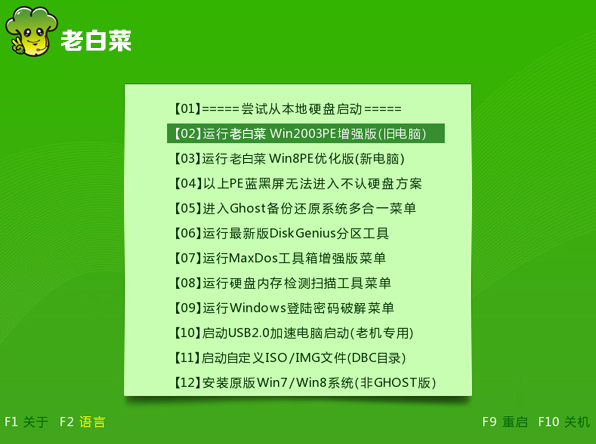
2.进入pe界面后,点击左下角开始菜单,依次进入“程序” — “办公阅读” — “PPT幻灯片处理”
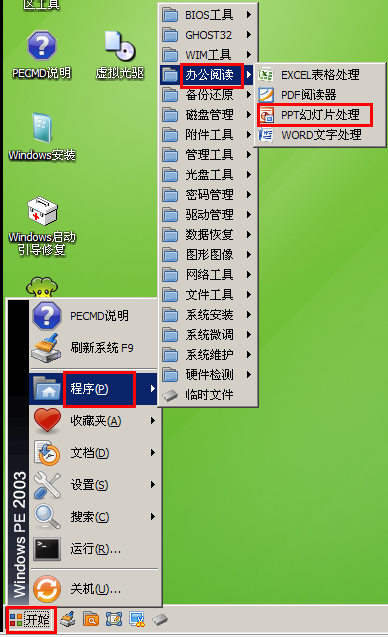
3.此时会弹出如下窗口,查找到需要播放的ppt文件后,点击“打开”按钮,如下图所示
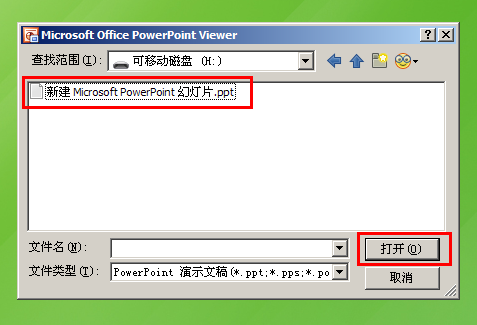
4.开始播放ppt文件


以上就是老白菜u盘启动ppt幻灯片处理的使用方法了,有此需求的朋友不妨使用上述的这个ppt播放器进行幻灯片的播放,非常好用哦。
推荐阅读
"机械革命Z3 Pro笔记本一键安装win11系统教程"
- 宏碁Acer 非凡 S3X笔记本重装win7系统教程 2022-08-07
- 惠普暗影精灵6 amd笔记本安装win10系统教程 2022-08-06
- 雷神IGER E1笔记本一键重装win11系统教程 2022-08-05
- 华为huawei MateBook 13 2020笔记本重装win10系统教程 2022-08-04
神舟战神S7-2021S5笔记本一键重装win7系统教程
- 惠普ProBook430笔记本一键安装win11系统教程 2022-08-02
- 微星尊爵Prestige 14 2020笔记本重装win7系统教程 2022-08-02
- 神舟战神G8-CU笔记本一键安装win10系统教程 2022-08-01
- 戴尔Vostro 15 7500笔记本一键安装win11系统教程 2022-07-31
老白菜下载
更多-
 老白菜怎样一键制作u盘启动盘
老白菜怎样一键制作u盘启动盘软件大小:358 MB
-
 老白菜超级u盘启动制作工具UEFI版7.3下载
老白菜超级u盘启动制作工具UEFI版7.3下载软件大小:490 MB
-
 老白菜一键u盘装ghost XP系统详细图文教程
老白菜一键u盘装ghost XP系统详细图文教程软件大小:358 MB
-
 老白菜装机工具在线安装工具下载
老白菜装机工具在线安装工具下载软件大小:3.03 MB










